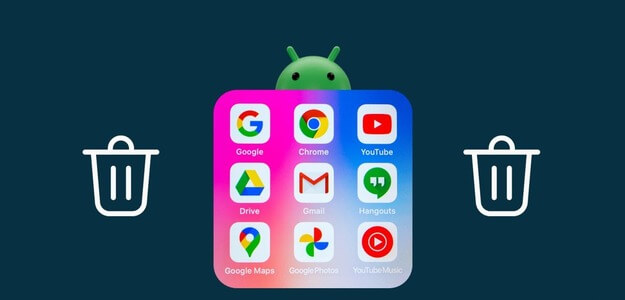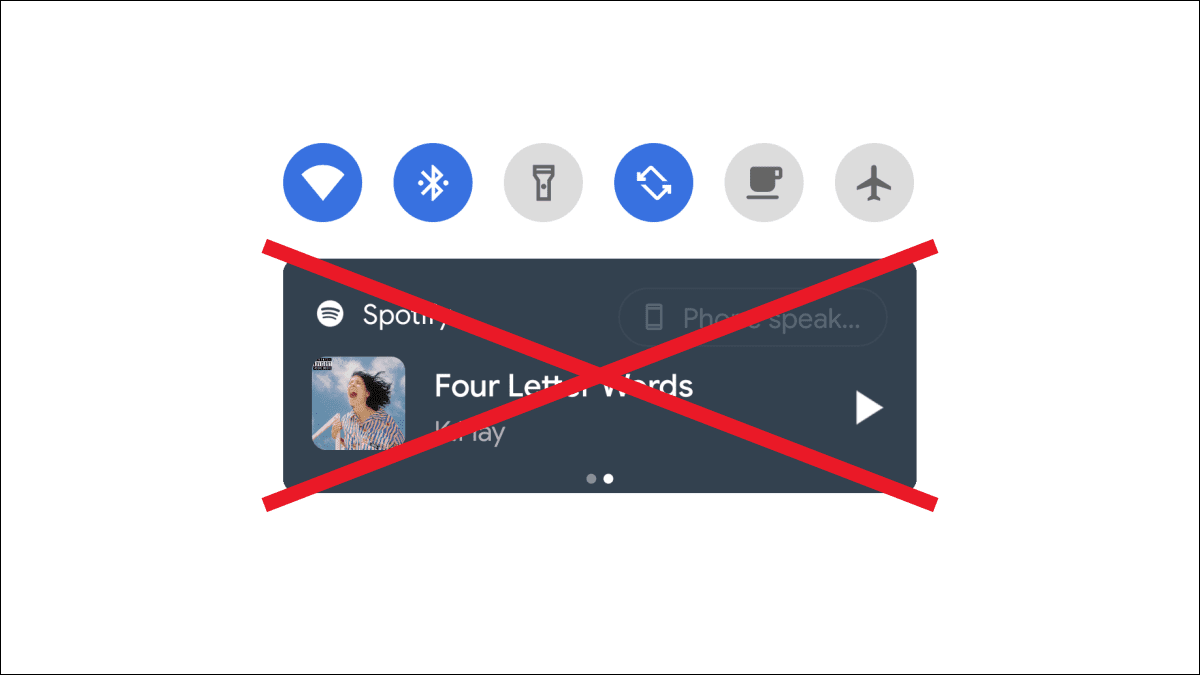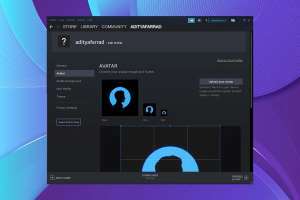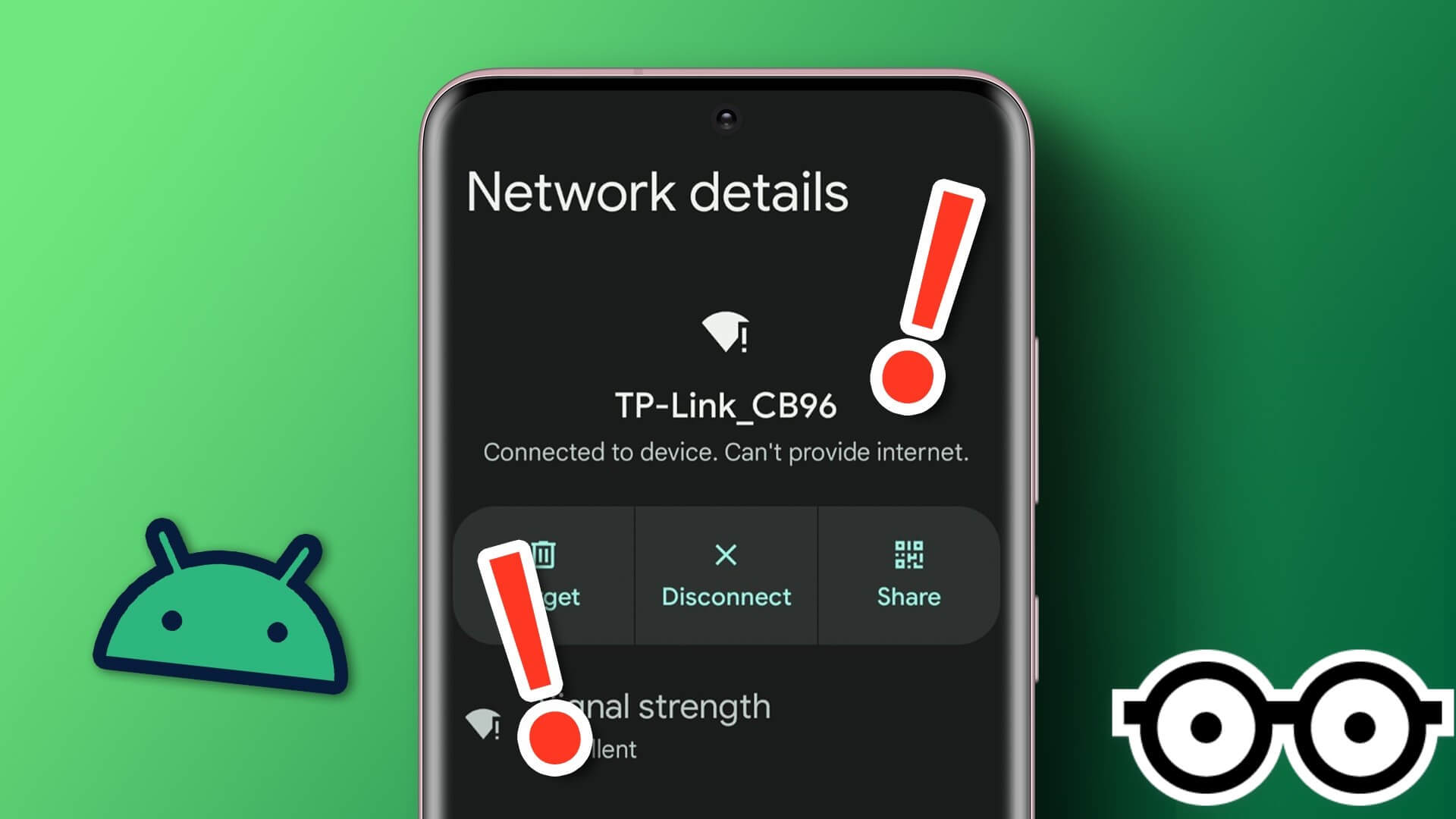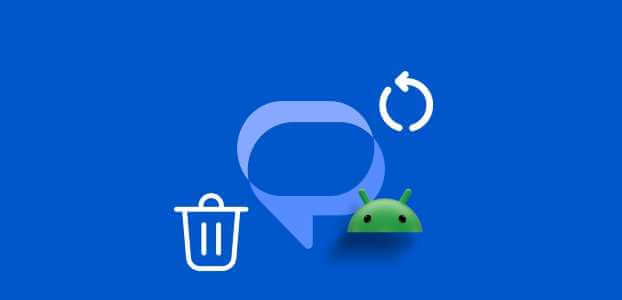Ouvir sua música favorita enquanto dirige pode tornar a experiência mais agradável. Porém, evitar distrações e não usar o telefone enquanto dirige é essencial. É aí que entra o modo carro do Amazon Music, proporcionando uma maneira mais segura e conveniente de ouvir suas músicas favoritas enquanto estiver na estrada. Neste guia, como usar o Modo Carro no aplicativo Amazon Music para Android e iPhone.
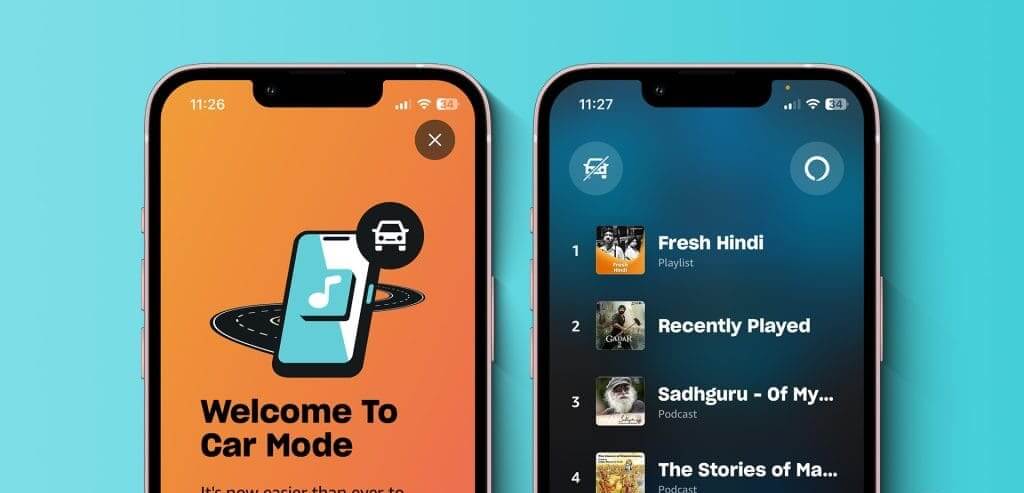
O recurso Car Mode no Amazon Music pode ser muito útil, especialmente se o sistema de infoentretenimento do seu carro não for compatível com Android Auto ou Apple CarPlay E você confia no seu telefone como companheiro de direção. Este guia explicará o Modo Carro encontrado no aplicativo Amazon Music e como usá-lo no seu Android ou iPhone.
O que é o modo carro Amazon Music?
O modo carro do Amazon Music é uma versão simplificada do aplicativo projetada para uso durante a condução. Ele remove recursos potencialmente perturbadores, como navegação e pesquisa, e se concentra em recursos que você pode controlar com comandos de voz. Isso permite que você mantenha os olhos na estrada e as mãos no volante enquanto desfruta da música.
Veja como ativar, desativar e usar o Amazon Music Car Mode no seu Android ou iPhone.
Como ativar o modo carro no aplicativo Amazon Music
Existem dois métodos que você pode seguir para acessar o modo carro. Você pode entrar no Modo Carro manualmente ou configurá-lo para ligar automaticamente quando conectar seu telefone ao Bluetooth do carro.
Como acessar o modo carro manualmente
Passo 1: Abra um aplicativo Amazon Música No seu dispositivo Android ou iPhone.
Passo 2: Clique no ícone A engrenagem No canto superior direito e selecione Coloque o carro da lista resultante.

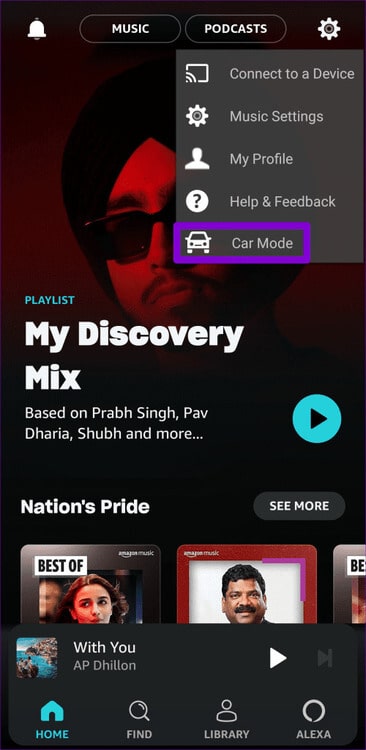
Como configurar o Modo Carro para ligar automaticamente
Passo 1: Abra um aplicativo Amazon Música No seu dispositivo Android ou iPhone, toque no ícone de engrenagem no canto superior direito e selecione Configurações de música.

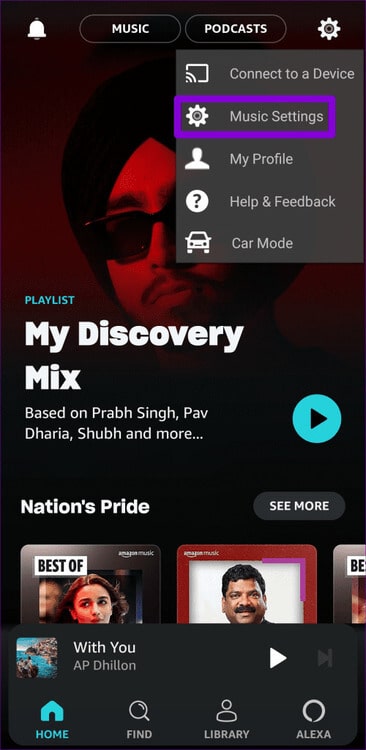
Passo 2: No modo Carro, ative o botão de alternância ao lado de “Iniciar modo carro automaticamente”. Opcionalmente, você pode ativar a opção Manter tela ativa para evitar que o telefone vá para a tela de bloqueio enquanto estiver no modo carro.
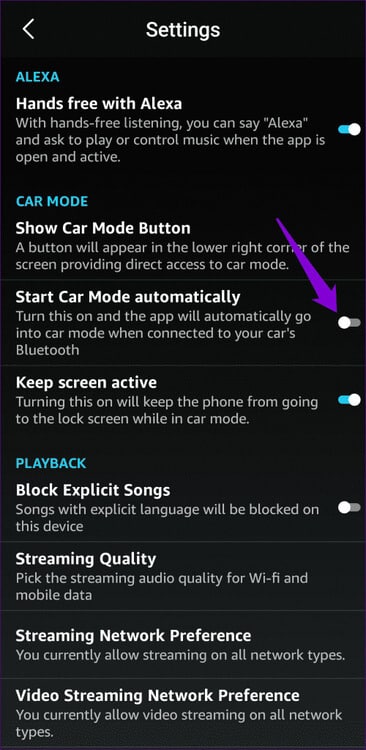
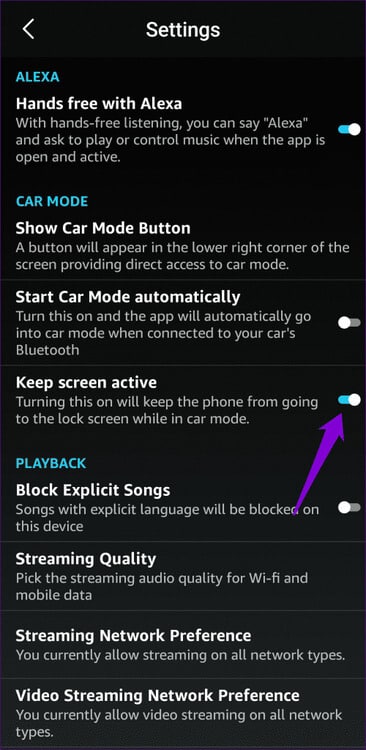
Quando estiver no modo Carro, você poderá escolher entre as predefinições disponíveis. Você também pode tocar no ícone Alexa no canto superior direito para controlar a música, ajustar o volume ou reproduzir faixas ou álbuns específicos usando comandos de voz.
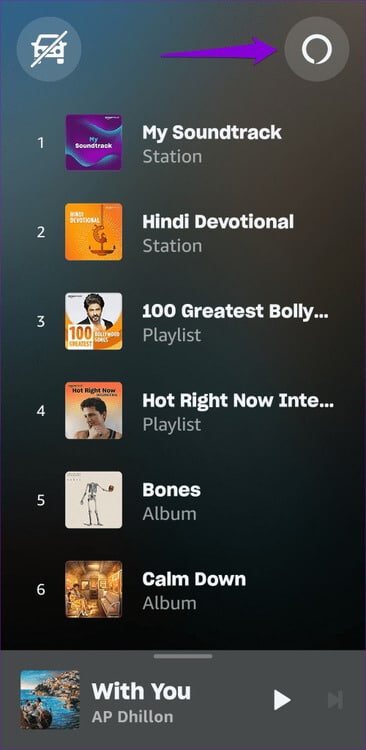
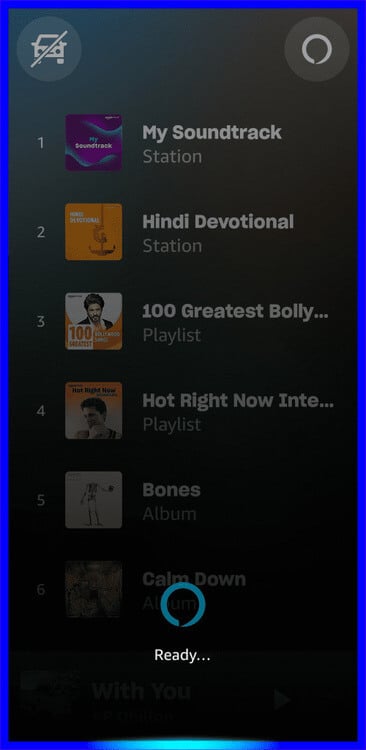
COMO ADICIONAR OU REMOVER PRESETS DO MODO CARRO NO APLICATIVO AMAZON MUSIC
Embora o modo carro do Amazon Music crie predefinições automaticamente com base em... Grave sua audiçãoVocê pode mudar isso. Ao fazer isso, você pode passar mais tempo dirigindo e menos tempo procurando músicas.
Para adicionar predefinições do modo carro, siga as seguintes etapas:
Passo 1: Abrir Aplicativo Amazon Music e pressione a guia "Pesquisa" No fundo.
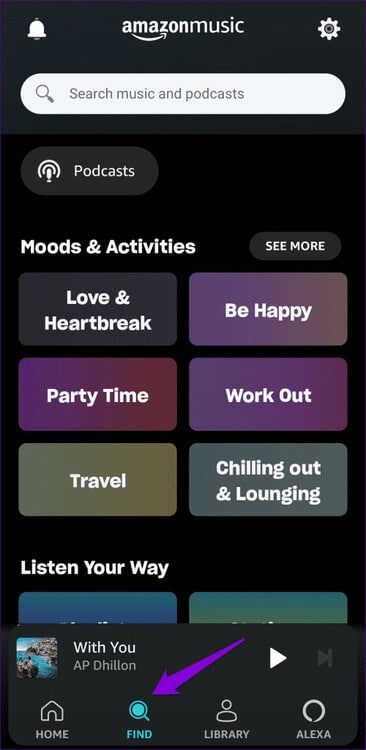
Passo 2: Navegue por diferentes categorias ou use campo de pesquisa Para selecionar a lista de reprodução, estação ou álbum que deseja adicionar.
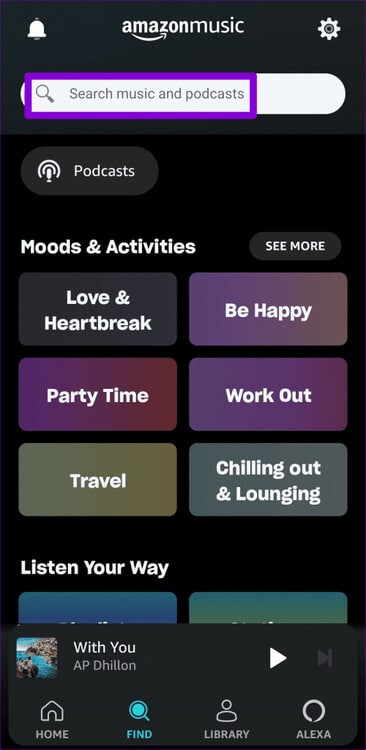
Etapa 3: pressione o menu Os três pontos verticais ao lado de sua playlist, estação ou álbum favorito e selecione Adição para predefinições.
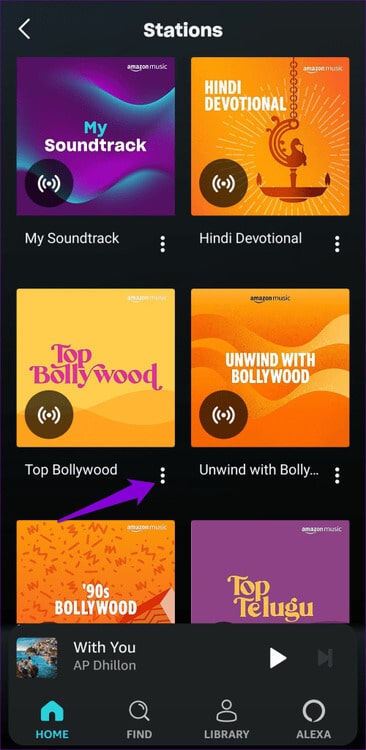
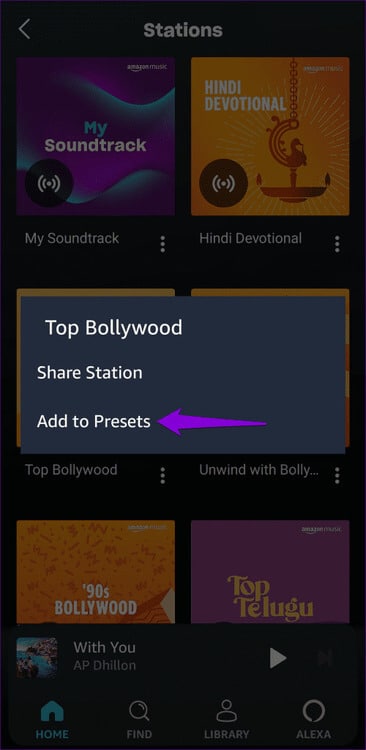
Você pode repetir as etapas acima para adicionar mais predefinições, se desejar. Depois de atingir o número máximo de predefinições, você verá a mensagem Predefinições concluídas. Neste caso, você precisará excluir uma predefinição antes de adicionar uma nova.
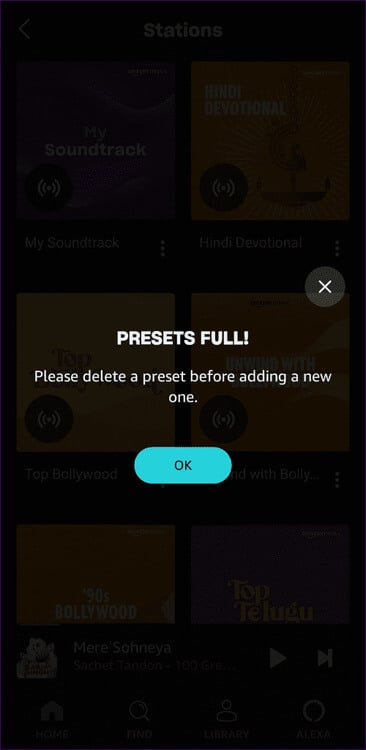
Siga estas etapas para remover uma predefinição no modo carro.
Passo 1: Abra um aplicativo Música Amazônica. Clique no ícone A engrenagem no canto superior direito e selecione Coloque o carro da lista resultante.

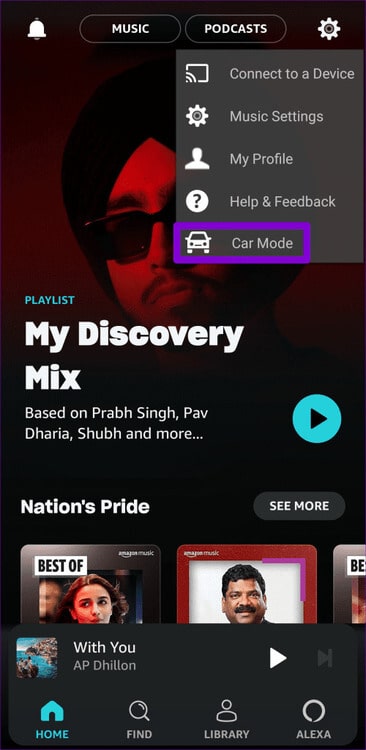
Passo 2: deslize para a esquerda Lista de reprodução ou a estação ou álbum que você deseja remover.
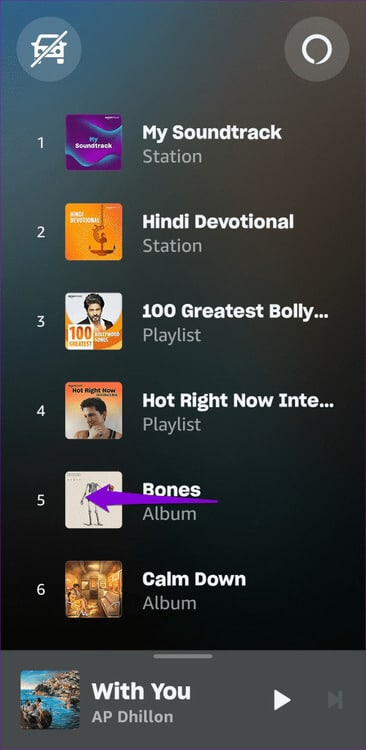
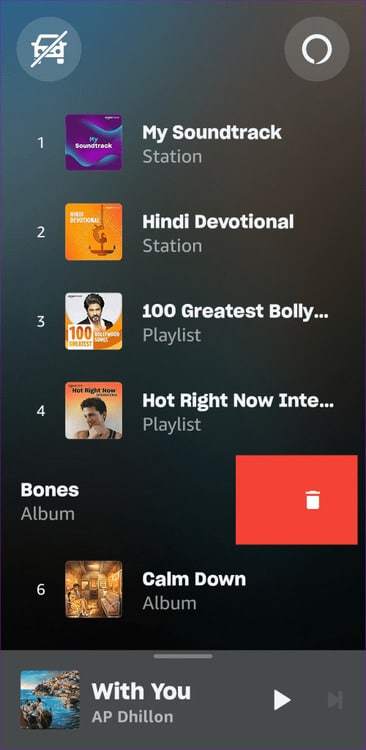
Como sair ou desativar o Modo Carro no aplicativo Amazon Music
Depois de usar o modo Carro, toque no ícone do carro com uma barra. Em seguida, selecione Sair para sair do modo carro.

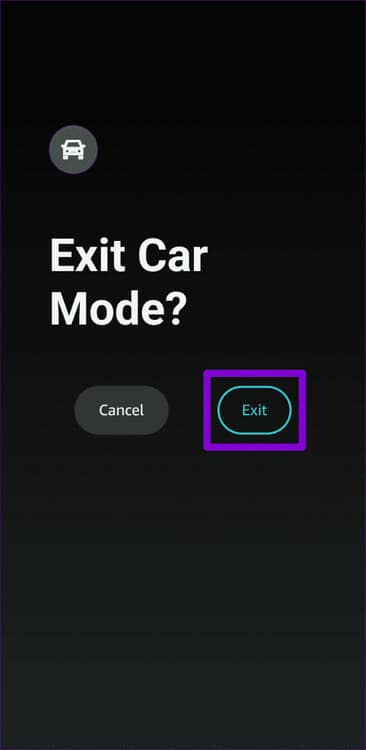
Não quer usar o modo carro no aplicativo Amazon Music? Sem problemas. Você pode desligar o modo automaticamente quando conectado ao Bluetooth do seu carro. Veja como.
Passo 1: Abra um aplicativo Amazônia Música, e clique no ícone A engrenagem no canto superior direito e selecione Configurações de música.

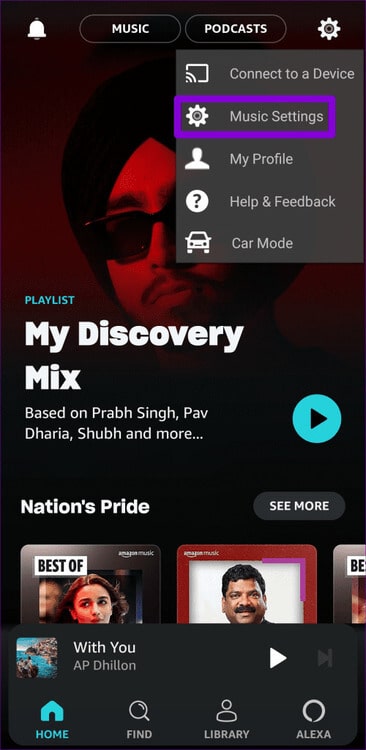
Passo 2: No modo Carro, desative o botão ao lado de “Iniciar automaticamente o modo carro.”
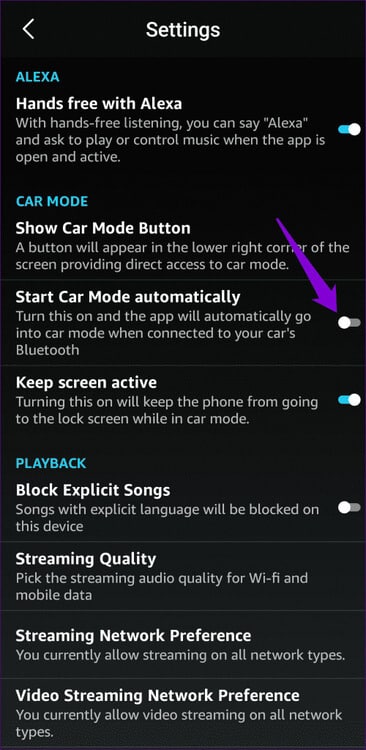
Aproveite suas viagens
O modo carro é um recurso conveniente que permite navegar pelas estradas enquanto ouve suas músicas favoritas com segurança. Então, o que você está esperando? Confira o Modo Carro da Amazon Music e deixe-nos saber sua opinião nos comentários abaixo.